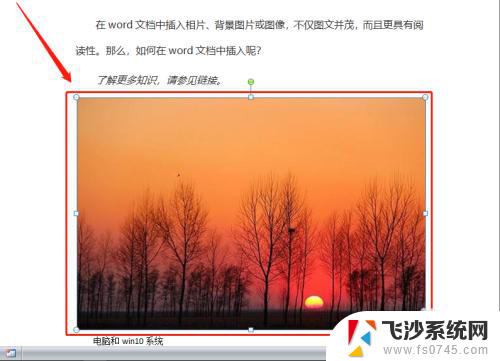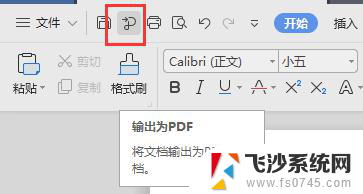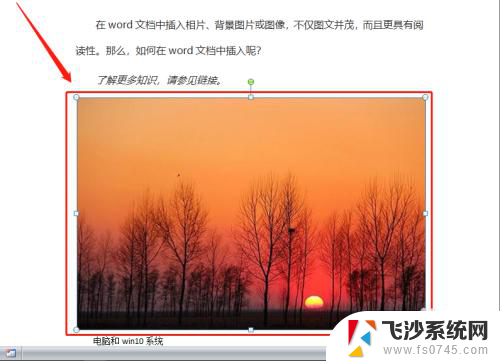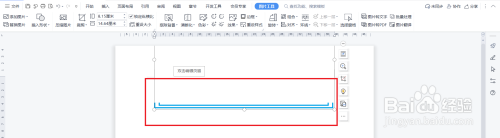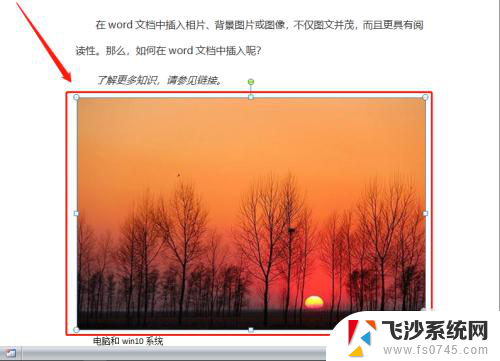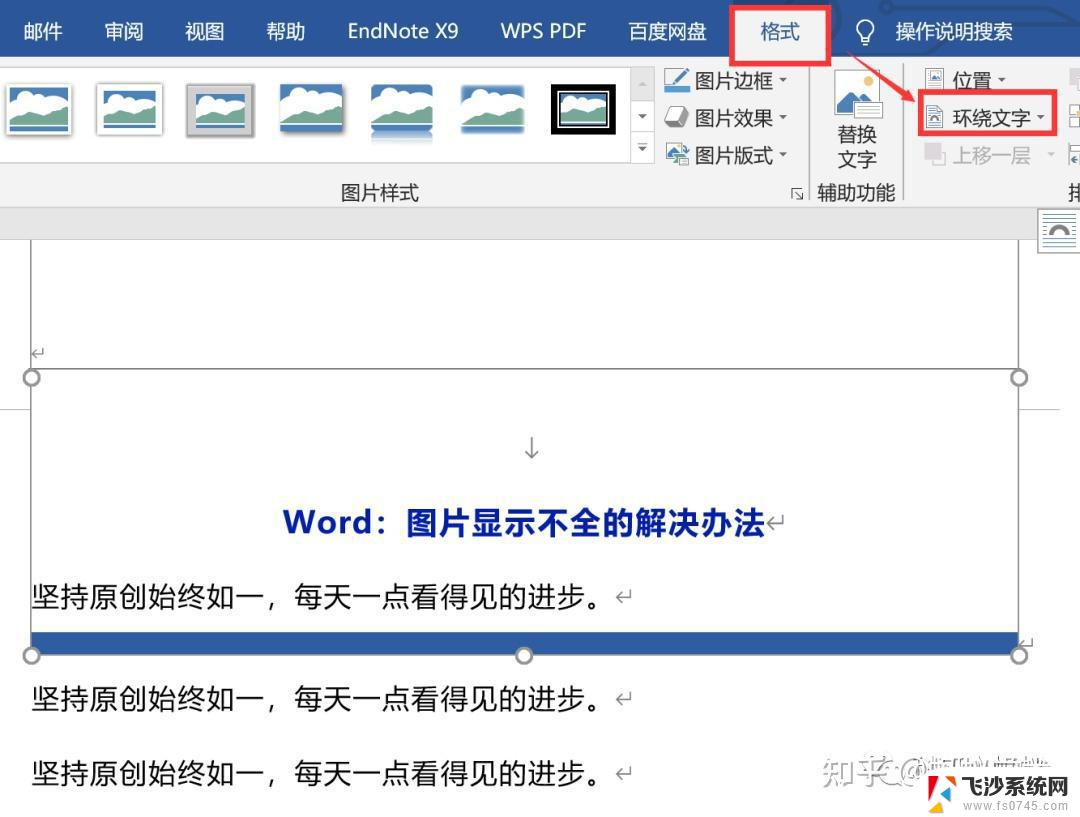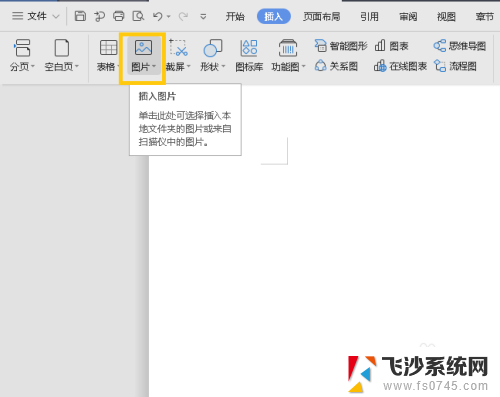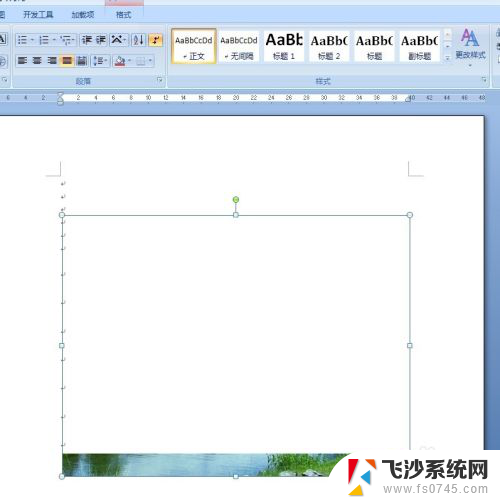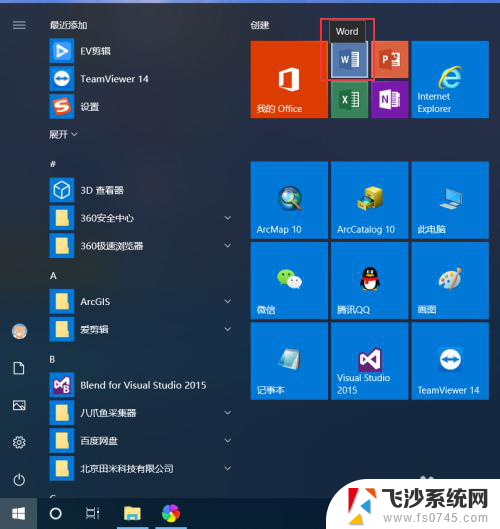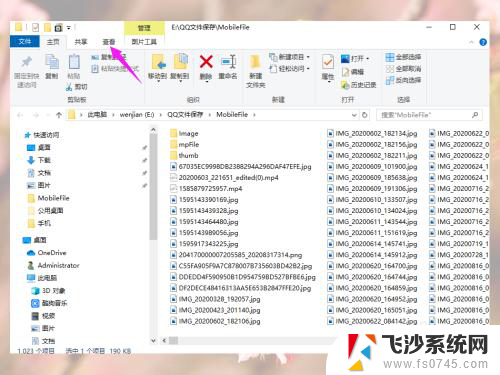word文档里图片显示不出来 Word文档中图片显示问题
更新时间:2024-05-02 14:04:54作者:xtang
在日常办公中,我们经常会遇到Word文档中图片无法显示的问题,这种情况可能会给我们的工作带来一定的困扰,尤其是在需要展示图片内容的情况下。出现这种情况的原因可能有很多种,包括图片文件路径错误、文件损坏、软件版本不兼容等。针对这个问题,我们需要及时解决,以确保我们的工作效率和效果不受影响。接下来我们将探讨一些可能的解决办法,帮助大家解决Word文档中图片显示问题。
具体方法:
1.打开一个Word文档,发现所有图片都不显示。且有黑色边框,如下图。这种时候,就要考虑是Word选项设置的问题。
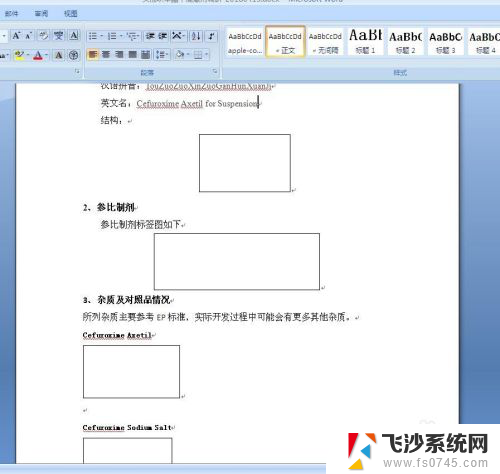
2.点击Word文档左上角的“Office按钮”→“Word选项”,如图中红色方框所示。
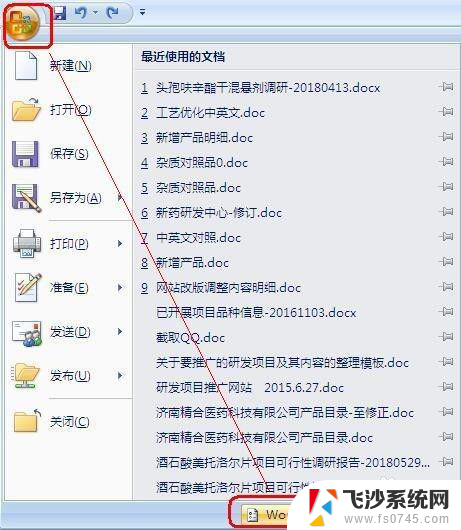
3.打开“Word选项”对话框以后,点击左侧的“高级”选项卡。在右侧找到“显示文档内容”一栏,取消勾选“显示图片框”,如图中红色方框所示。然后单击“确定”。这样所有图片就都正常显示了。
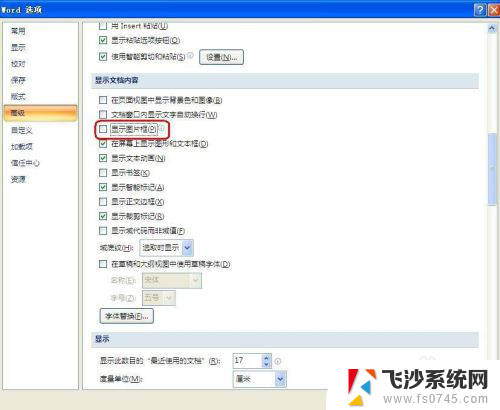
以上是word文档中图片无法显示的全部内容,如果你也遇到了同样的情况,请参照小编的方法来解决,希望对大家有所帮助。